注文履歴画面をつくる
2019年5月16日
2019年6月21日
回転寿司で学ぶHMI開発シリーズ
イントロダクション
(1)寿司ネタを選ぶ画面を作る-1
(2)寿司ネタを選ぶ画面を作る-2
(3)注文履歴画面を作る
(4)画面通知 を作る
前回の記事で寿司ネタの注文画面を製作しました。
この記事では注文履歴を表示する画面を作っていきます。

この画面には
・注文したネタの種類
・皿数
・状態(お届け中、お届け済み)
を表示します。
上の図のように部品を配置します。
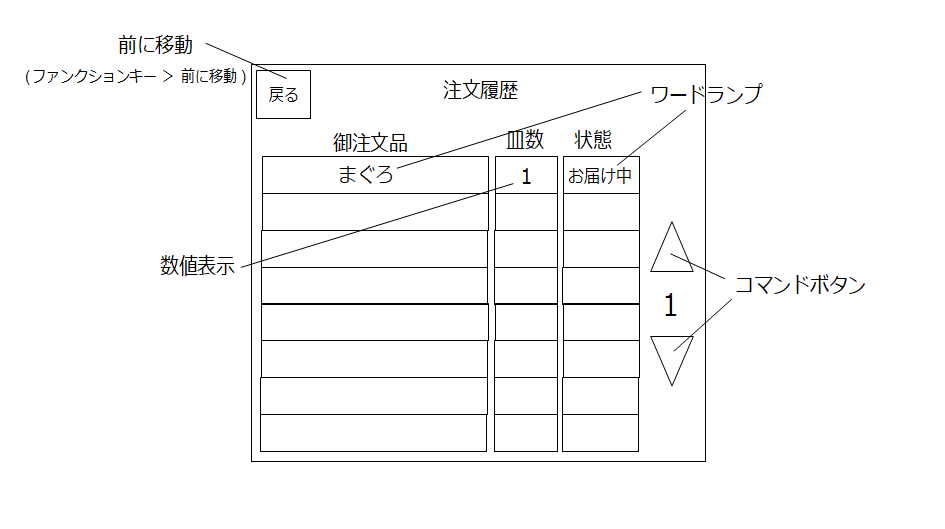
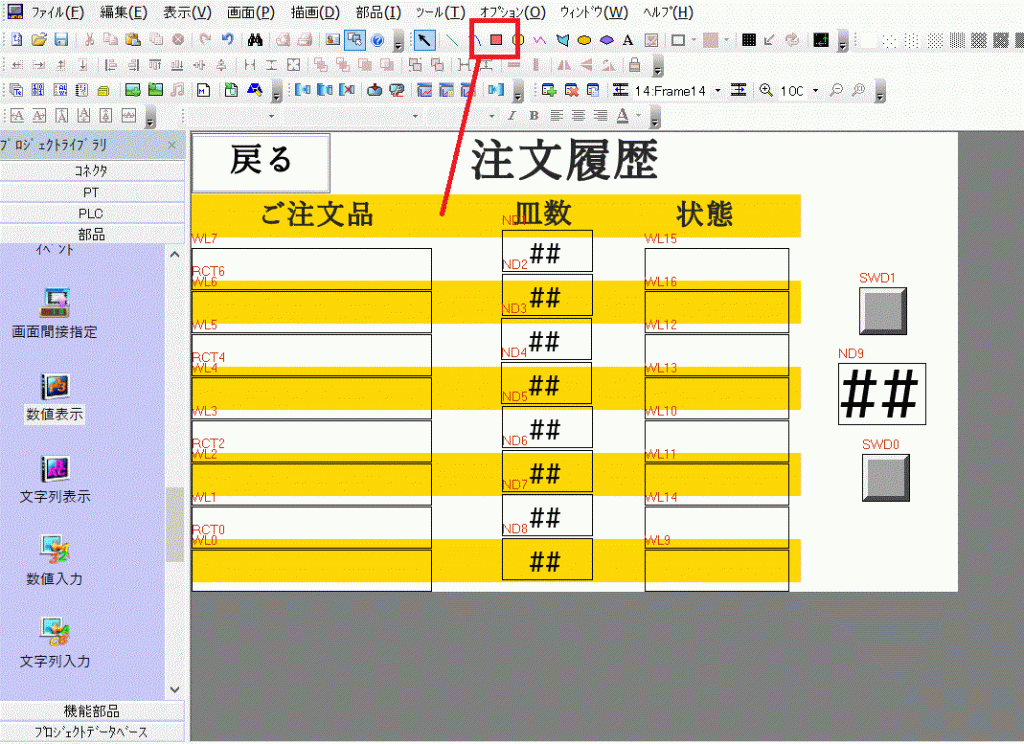
表を見やすくするために黄色の枠を配置しました。これは赤い囲み(矩形)の図形を使用しました。
ご注文品、皿数、状態などの部品が表示されていませんが、これはプロパティ>画像 の「ベクタ画像」のチェックを外すと部品が表示されなくなります。この状態では銘板のみ表示されるので表がすっきりとします。
次にページを進めたり戻したりするボタンのデザインを変更します。
画像の一覧に使いたいデザインが見つからない場合は画像をインポートすることができます。
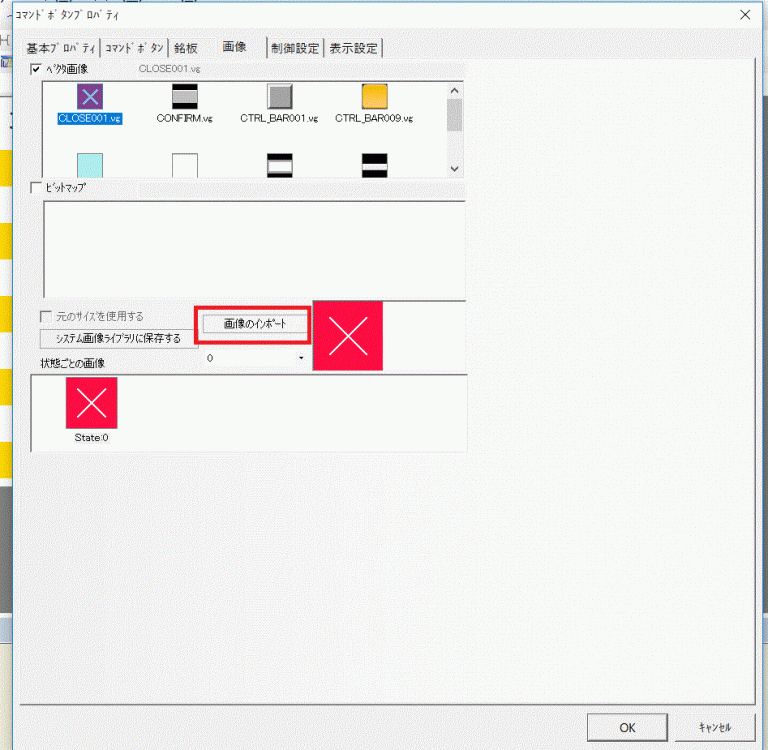
「画像をインポート」をクリックするとフォルダが表示されますので「vg」のフォルダを開きます。フォルダを開くと画像のカテゴリごとに分かれていますの「Arrow」を開きます。
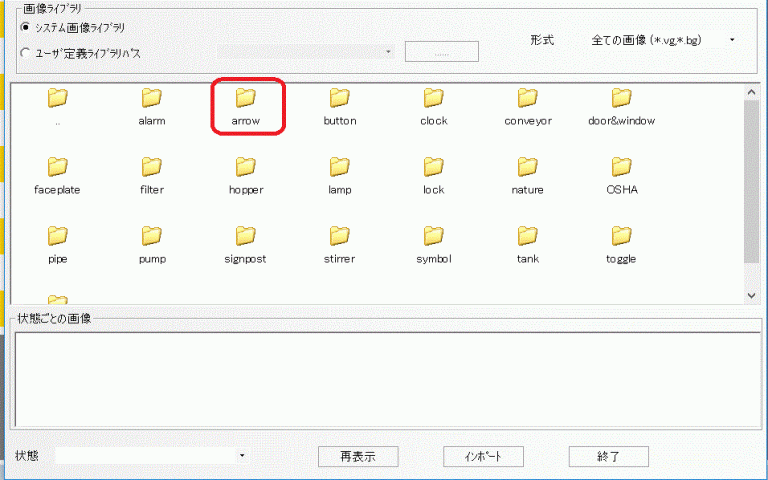
「Arrow」を開くと画像が表示されるのでお好みのデザインの画像をインポートします。インポートした画像は プロパティ>画像 の「ベクタ画像」 の所に表示されていますので選択します。
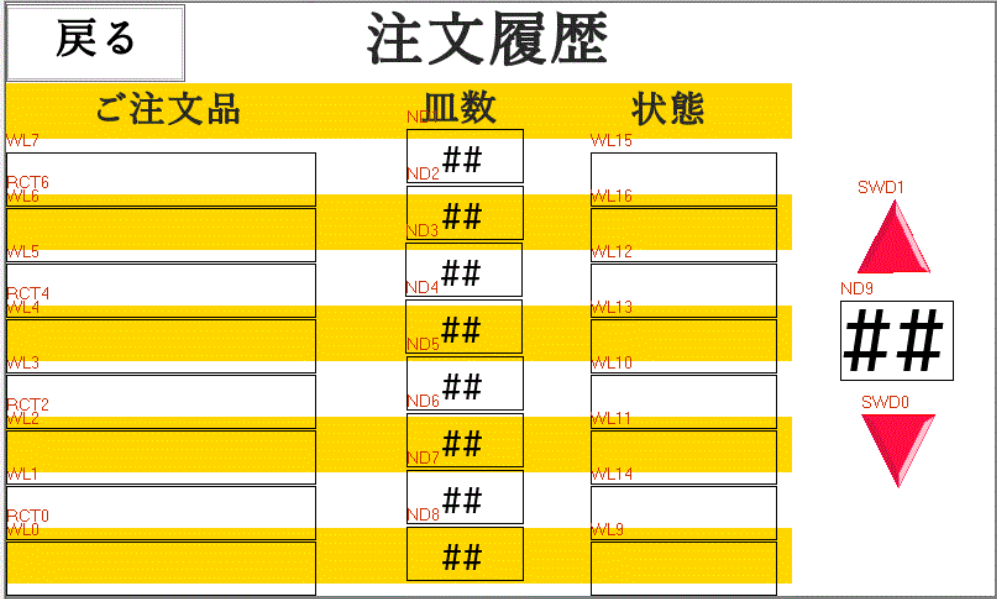
注文履歴画面はこれで完成です。
回転寿司で学ぶHMI開発シリーズ
イントロダクション
(1)寿司ネタを選ぶ画面を作る-1
(2)寿司ネタを選ぶ画面を作る-2
(3)注文履歴画面を作る
(4)画面通知 を作る
